Los altavoces inteligentes de Google se componen, por ahora, del Google Home, Google Home Mini, Google Home Max y del último en llegar, con pantalla, Google Home Hub. Son altavoces inteligentes con los cual puedes comunicarte con el Asistente de Google y llevar a cabo un montón de acciones más.
Seguro que ya sabes que Google Home te puede contar chistes, decirte si va a llover o cantar horriblemente, así que en este artículo nos centraremos en otras funciones menos conocidas de los Google Home.
Habla a través del Google Home

Las llamadas a través de Google Home no están disponibles en todas las regiones, pero lo que sí puedes hacer es enviar anuncios, que son básicamente pequeños clips de voz. Esto quiere decir que, cuando estás fuera de casa, puedes enviar mensajes de voz que se reproducen en tu Google Home, en casa.
Para hacerlo puedes abrir la aplicación de Google Home y tocar en Emitir, o decirle al Asistente de Google en tu móvil "anuncia". Te preguntará entonces cuál es el mensaje y acto seguido lo enviará al altavoz.
Hazle decir lo que quieras
Si algo hemos aprendido después de muchos Talking Tom, es que es divertido cuando una máquina repite lo que acabas de decir. Esto es muy fácil con Google Home, pues repetirá exactamente lo que has dicho, pero con su voz, si le dices esto:
Repite después de mi
Reproduce música de tu móvil

Google Home se integra a la perfección con varios servicios de música como Spotify, YouTube Music y Google Play Music, pero también lo puedes usar para reproducir canciones que tienes en tu móvil. Para ello debes abrir la app de Google Home y, en el menú, elegir Proyectar dispositivo. En el menú desplegable, elige tu Google Home.
Desde ese momento, tu Google Home reproducirá el audio de tu móvil, incluso si estás reproduciendo música guardada localmente. Otras aplicaciones, como Spotify, te permiten conectarte al Google Home desde su propio menú, de forma similar a como si fuera un Chromecast.
Vuélvele bilingüe

El altavoz inteligente de Google soporte hasta dos idiomas a la vez aunque, curiosamente, no se configura desde las opciones del propio altavoz, sino que lo debes configurar en tu móvil. Para modificar y añadir un segundo idioma, debes ir a la pestaña Cuenta de la app Google Home y tocar en Ajustes. Después, dirígete a Asistente y toca en Idiomas.
Puedes elegir dos idiomas de entre los disponibles, y Google Home te responderá en uno u otro según en qué idioma le has preguntado. Generalmente funciona bien, aunque a veces se le cruza los cables y te responde con el idioma que no es.
Ok, Bu bu
Google no te permite modificar la palabra que despierta al Asistente de Google. En español es "Ok, Google" y se acabó, mientras que en inglés la lista se amplía mediante "Hey, Google". No obstante, poca gente conoce que también es posible llamarle Bu Bu y Gu Gu, obteniendo el mismo resultado.
Ok, bu bu
Cambia tu nombre
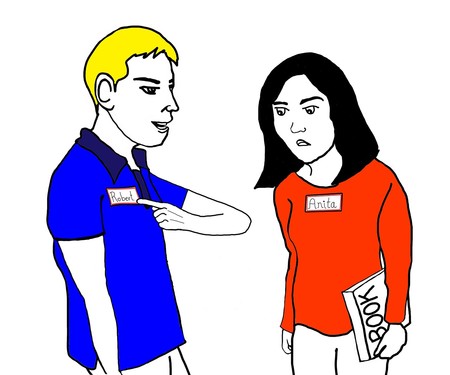
La verdad es que Google Home rara vez dice tu nombre, pero si quieres dejar claro como te llamas, simplemente tienes que decírselo. Google Home recordará tu nombre y te lo repetirá cada vez que le preguntes quién eres o cómo te llamas. Eso sí, para que esto funcione, necesitas haber configurado Voice Match, para que te pueda reconocer por la voz.
Llámame %nombre%
Cómo me llamo
Modo invitados

Cualquier persona puede interactuar de viva voz con Google Home, aunque para una interacción más compleja desde el móvil es necesario estar conectado a la misma red Wi-Fi. Esto no es necesario con el Modo invitados, desactivado de forma predeterminada.
Para activar el modo invitados debes tocar en tu Google Home en su aplicación, para después entrar en los Ajustes del dispositivo. Actívalo y cualquier persona en las proximidades podrá conectarse siempre y cuando introduzca un código PIN.
Conéctalo por Bluetooth a un móvil o PC
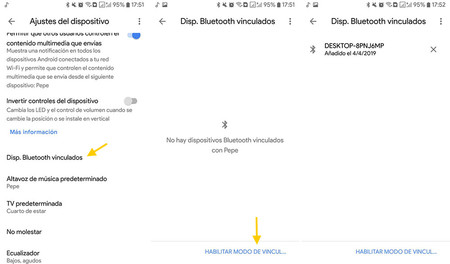
Google Home, especialmente Google Home Mini, parece un altavoz portátil y en cierto modo lo es. Vale, no es realmente portátil pues no tiene batería, pero sí que lo puedes usar como altavoz Bluetooth. De nuevo, necesitas ir a los Ajustes del dispositivo, aunque en esta ocasión debes entrar en Dispositivos Bluetooth vinculados.
Toca en Habilitar modo de vinculación y el Google Home será temporalmente visible para la vinculación Bluetooth. Durante este período de tiempo, debes buscar dispositivos Bluetooth en el otro dispositivo (como un PC o un móvil) para poder vincularlos.
Sonidos relajantes

A veces lo mejor es no decir nada, sino reproducir sonidos relajantes en su lugar. Son especialmente útiles para incorporar en una rutina antes de irte a dormir, aunque nada te impide pedir un sonido relajante en cualquier momento. Y son muchos los distintos tipos de sonidos disponibles.
sonidos relajantes
sonido de lluvia
sonido de chimenea
sonido de agua
sonido de naturaleza
sonido de ventilador
sonido de bosque
sonido de tormenta
Encuentra tu móvil

Si eres de los que tiene el móvil silenciado todo el día y luego no te acuerdas de dónde lo has puesto, esto te interesa. Si bien podrías usar Google para buscar dónde está tu teléfono, es muchísimo más rápido y requiere menos esfuerzo preguntarle a Google Home. Primero te preguntará a qué teléfono te refieres, y después te preguntará si quieres que lo haga sonar.
Dónde está mi móvil
Lanza una moneda
Por último, un pequeño truco para los más indecisos. Si te da lo mismo una cosa que la otra, pero por algún motivo no logras decidirte, pídele a Google Home que lance una moneda. La lanzará, con efecto de sonido incluído, y te dirá si ha salido cara o cruz.
Lanza una moneda






Ver 6 comentarios